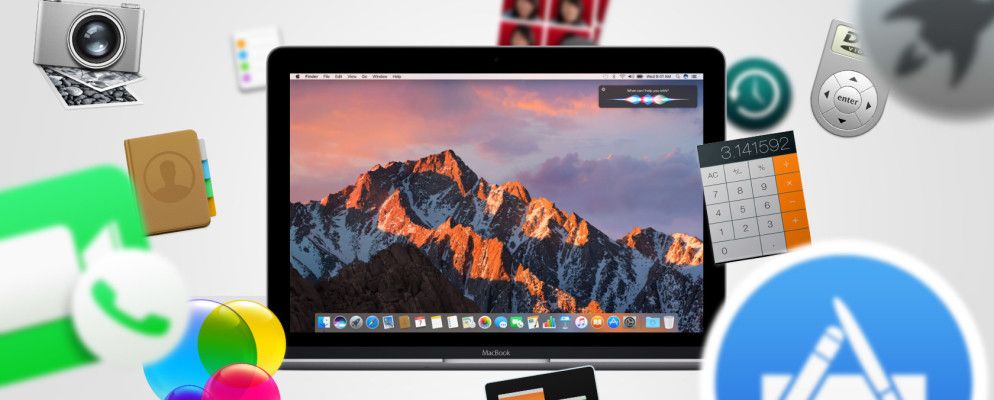与大多数操作系统一样,您的Mac上装有一些默认的应用程序,它们涵盖了各种用例:办公室工作,网页浏览,电子邮件,任务和待办事项,地图和导航,照片管理,音乐和播客,以及更多。
尽管Apple在命名这些应用程序方面总体上做得很好,您可能仍然对它们的功能或是否确实需要其中一些感到困惑-这是无论您是最近改用Mac还是长期满意的Mac老手,都是如此。
在本文中,我们将介绍Apple桌面操作系统随附的所有默认应用程序,解释它们的作用,以及您是否应该关心它们。如果您正在寻找不需要替换的应用程序列表,请查看此列表以选择最佳的默认Mac应用程序。
您的基本Mac应用程序

< strong> App Store.app(有用):App Store是在系统上安装新应用程序的一种方法,但是即使您出于这个原因从未使用过它,它仍然具有重要的作用:维持更新周期Capitan本身。
Automator.app(非常有用)::此应用程序为您提供了一种使数百种不同的系统动作自动化的方法,这些动作可以组合并用于执行复杂的操作没有任何编程或脚本知识的任务。你需要它吗?并不是的。你应该学习吗?
Calculator.app(有用)::我每天都亲自使用此应用,无论是更新我的个人预算,计算估算的税款,还是仅卸载任何东西我目前不喜欢心理数学,但是使用Spotlight的即时数学功能通常会更快。

Calendar.app(非常有用):应用程序是一种管理日常任务的干净高效的方法。它可能不是目前最先进的日历应用程序,但是对于大多数没有经营小型企业的用户来说,它已经足够了。与iCloud同步。
Chess.app(无用):为什么Chess在Mac中是系统应用程序?此外,Apple为什么认为有必要使用系统完整性保护对其进行保护?但是我离题了。国际象棋只是一个简单的离线离线象棋应用程序。
Contacts.app(有用):该应用程序实质上是一种数字Rolodex,用于存储您的朋友,家人,和熟人。它与iCloud同步,从而允许在邮件等其他iCloud应用中使用该信息。
Dashboard.app(有用)::Dashboard提供了一个中央屏幕,您可以加载该屏幕小部件。小部件就像一个交互式“微型应用程序",仅位于仪表板上,例如日历查看器或天气预报。是的,您可以根据需要安装第三方小部件。

Dictionary.app(有用)::一个简单但可能有用的应用程序,如果您需要访问字典的话,同义词库或Wikipedia。分别由新牛津美国词典和牛津美国作家词库提供。我个人从未使用过它。
DVD Player.app(无用):该应用可能也已过时。现代Macbook,iMac和其他Apple机器不再配备DVD驱动器,因此DVD Player仅在您具有外部DVD驱动器之类的功能时才有用。此外,像VLC这样的应用程序仍然可以处理DVD播放。
FaceTime.app(有用): FaceTime本质上是更简化的Skype的Apple版本:您可以启动和接收这两种功能与其他FaceTime用户进行音频和视频通话。不幸的是,这意味着您只能在Apple设备之间使用它。如果您在Windows或Android上有朋友或家人,则需要Skype,Google Hangouts等。

Font Book.app(非常有用):在Windows或Linux上,Mac附带了一个内置的字体管理实用程序,可以轻松地从系统中安装,预览和删除字体系列。我喜欢它是因为我是个大字体狂,并且Font Book可以将系统字体与用户安装的字体分开,从而更容易知道我安装的字体。
Game Center.app(没用):游戏中心是一个中央区域,您可以在其中找到单人游戏和多人游戏,以自己或与朋友一起玩。它需要您的Apple ID作为登录名。不幸的是,游戏数量不多,而现有的游戏也不值得一提。对于Mac App Store游戏,Apple强迫开发人员将Game Center用于多人游戏。
GarageBand.app(有用):一个简单直观的音乐工作室,可用于创建循环,音乐甚至播客。许多新音乐家将其用作Logic Pro X等更复杂应用的垫脚石,它是如此有用,以至于仅此应用就是某些Windows用户首先转换为Mac的原因。
iBooks.app(有用):iBooks就像iTunes的电子书一样。它带有一个内置商店,您可以在其中购买数千种图书(包括最新的主流版本),或者,如果系统上有电子书,则可以导入自己的图书。我主要将其用作电子书阅读器和管理器-我喜欢它,因为它既简单又美观。支持EPUB和PDF格式。
iMovie.app(有用):一个简单直观的电影编辑器,您几乎可以将其视为“电影的GarageBand"。您可以导入原始剪辑和图像,一起编辑它们,并使用文本,音乐和基本的后处理效果进行修饰。您会惊讶于使用iMovie制作了多少YouTube视频!

iTunes.app(有用)::每个人都知道iTunes,甚至包括从未接触过Mac的人在他们的生活中!多年来,它已发展成为一种用于音乐,电影,电视节目和iOS设备的多合一媒体管理器。但我主要将其用于管理和收听播客。对于音乐和其他形式的媒体,我更喜欢使用iTunes替代产品,因为iTunes肿并且有时速度很慢。
Image Capture.app(无用):如果将扫描仪或照相机连接到计算机,则可以使用Image Capture拍摄图像。一些较旧的数码相机可能依赖于Image Capture之类的应用程序直接从设备导入,但现在大多数都具有Wi-Fi共享功能(或者您可以将SD卡弹出读卡器中。)
Keynote.app(有用)::基调是Apple对Microsoft PowerPoint的回答。借助它,您可以创建各种有趣的演示文稿,从简单到优雅,再到复杂和高级,尤其是在您了解一些交易技巧之后。它可以导入和导出为PowerPoint格式,因此无需担心兼容性。
Launchpad.app(无用):已添加启动板,以统一两者之间的体验。 iOS和Mac,但我不确定这是否必要。它的主要功能是帮助您查找和启动应用程序,但是Spotlight可以做同样的事情(并且客观地来说,Spotlight更好,尤其是因为它可以在心跳中找到丢失的文件)。您可以通过按F4或用四个或更多手指在触摸板上捏捏来访问启动板。
Mail.app(有用)::用于处理电子邮件帐户和收件箱的默认应用。如果您问我,这实际上是非常好的,但是我不使用它,因为我不喜欢一些界面怪癖。取而代之的是,我使用Postbox作为替代邮件客户端,但是很多人都使用Mail并喜欢它。

Maps.app(有用):老实说,我真的很喜欢可以进行映射,因为界面简单明了而不是原始的,并且动画流畅。您还可以通过“共享"按钮将路线直接发送到iPhone或iPad,这很不错。不幸的是,它仍然不如Google Maps好。
Messages.app(有用):消息使您可以与其他iMessage用户发送和接收无限制的文本消息,并且这些消息可以包括照片,音频剪辑和其他类型的文件。如果您有很多Apple粉丝朋友,这是最有用的,但是如果需要,您可以使其与Jabber和其他一些IM协议一起使用。
Mission Control.app(非常有用) ::激活任务控制后,所有内容都会“缩小",因此您可以一次查看所有活动的应用。这使从一个应用程序切换到另一个应用程序变得非常容易,而无需使用命令+多次进行制表键操作,尤其是当您打开十个或更多应用程序时。
Notes.app(有用):尽管Evernote和OneNote是数字笔记的两大王者,但它对于管理多个虚拟桌面也非常有用。
Notes.app(有用) 。

Numbers.app(有用)::正如Keynote是PowerPoint的Apple版本,Numbers是Excel的Apple版本。苹果选择以这种方式命名实在太糟糕了-该应用程序本身很棒,但名称却含糊不清,尤其是在网上查找数字提示时。如果您执行大量电子表格工作,则将大量使用此电子表格。
Pages.app(有用):在这里,我们可以了解Apple对Microsoft Word和趋势的回答。这是正确的:简单,直接,但是功能丰富。在页面上获取单词真是太棒了-这对于大多数人来说已经绰绰有余了-但是如果您需要功能全面的文字处理程序,则可以选择这些付费替代方法之一。
Photo Booth.app(有用):需要为自己拍照或录像吗? Photo Booth可以使用Mac的内置摄像头或外部连接的摄像头,以三种模式进行操作:单张照片,四张快速照片或影片剪辑。如果您想获得一些乐趣,还可以添加20多种不同的效果。
Photos.app(有用)::一个中央库,可轻松组织和管理照片和视频。它不会拍摄照片或视频(为此使用Photo Booth),但它非常适合存储相册并创建幻灯片,照片,卡片等“项目"。它甚至可以编辑RAW文件,但认真的摄影师仍应考虑改用Lightroom。
Preview.app(非常有用):如果您查看大量图像或定期阅读PDF文档,然后准备经常使用预览。它还可以处理其他文件类型,包括原始摄像机输出(例如拆分和合并PDF)。
QuickTime Player.app(有用)::这不仅是默认的视频播放器对于Mac,QuickTime Player还具有许多其他有用的功能,包括录制音频,录制屏幕,拼接视频以及上传到YouTube的功能。它也是macOS上最好的视频转换器应用程序之一。
Reminders.app(有用):您可能会认为Reminders是一个警报应用程序-并非不正确,因为它确实具有警报功能-但这实际上是一个待办事项列表应用程序。创建包含每个列表中多个项目的多个列表,然后根据需要(根据时间或输入位置时)对单个项目设置警报。它通过iCloud同步到iOS设备,也可以用于重复警报。

Safari.app(非常有用): Safari是Mac的Internet窗口。很多人建议选择使用Safari上的Chrome。
Stickies.app(无用): Stickies可让您创建和维护桌面上的“便签"。这个概念在2000年代初期确实很流行,但是现在我们有了专用的笔记应用程序,例如Evernote及其替代品,以及基于智能手机的提醒,Sticies仅仅是不必要的混乱。
TextEdit.app(无用):尽管TextEdit.app通常被描述为“文字处理器",但它与Word相比,更像是记事本-对于简单的文本编辑,有很多更好,更强大的替代品,因此没有人应该使用不再使用TextEdit。我选择的编辑? Visual Studio代码或Sublime文本。
Time Machine.app(非常有用)::对于任何Mac用户,都必须知道如何使用Time Machine。此应用程序使您可以轻松地将个人数据迁移到全新的Mac安装中,也可以将系统还原到以前的位置。
Utilities文件夹中的Peek
Utilities子文件夹
,其中“应用程序"文件夹中的“实用程序"文件夹中包含一些系统实用程序,这些实用程序可能对您每天都有用,也可能没有用。
Activity Monitor.app:与Windows上的“任务管理器"相似,但更深入。查看从每个进程的CPU使用率到总RAM可用性,从每个进程的能源影响到整个网络活动的所有信息。这是最重要的内置系统实用程序之一。
AirPort Utility.app:用于设置和管理AirPort基站(AirPort Express,AirPort Extreme和AirPort Time Capsule),基本上是Apple专有的Wi-Fi卡和路由器产品线。
Audio MIDI Setup.app::设置和管理系统上的音频设备。

Bluetooth File Exchange.app::设置和管理与附近兼容设备的蓝牙连接。
Boot Camp Assistant.app:设置并管理双重引导配置,使您的系统可以引导进入Mac或Windows。这是在系统上安装Windows的首选方法。
ColorSync Utility.app:可以更好地控制系统的彩色显示和颜色配置文件。如果您的颜色看起来不对,并且确定不是由F.lux之类的变色应用程序引起的,那么您可能需要对其进行修改。
Console.app:一种工具,可让您查看各种系统日志和诊断报告。学习如何使用它对于查找系统错误和对其进行故障排除非常有用。

Digital Color Meter.app:一个漂亮的实用程序,可显示您像素上任何像素的颜色值屏幕。颜色值甚至可以其他格式显示,例如Adobe RGB。
Disk Utility.app:该工具可为您提供基本信息并控制磁盘驱动器。建议删除磁盘驱动器(包括USB和外部驱动器)的方法。
Grab.app:拍摄屏幕截图。尽管由于Mac具有系统范围的屏幕截图键盘快捷键而不再有用,但Grab的“定时屏幕截图"选项却有10秒的延迟,它确实派上了用场。
Grapher。应用程序:输入一个或多个数学方程式,Grapher将为您绘制它们。
Keychain Access.app:与iCloud同步的密码管理器。
Migration Assistant.app::用于将您的个人数据从另一台Mac,另一台PC,另一台驱动器或Time Machine备份迁移到当前系统的快速向导。
脚本Editor.app::可用于创建AppleScript脚本,该脚本可以执行涉及系统或系统本身上的应用程序的复杂任务。
System Information.app:提供了涉及硬件,软件和硬件的更深层信息。系统的网络。例如,如果您想知道RAM模块的制造部件号,就在这里。
Terminal.app: Mac的命令行实用程序。从OS X 10.3开始,默认外壳为Bash-这意味着全新安装的Mac和Ubuntu之间的命令行体验几乎相同。为了完全控制系统,建议学习命令行。
VoiceOver Utility.app:是针对视障用户的屏幕阅读器工具。
希望本概述对Mac新手有帮助!您一直使用哪些默认Mac应用程序?您从不使用哪些?在下面的注释中与我们分享,如果您有任何疑问,请随时提出!
标签: Mac macOS Sierra OS X El Capitan